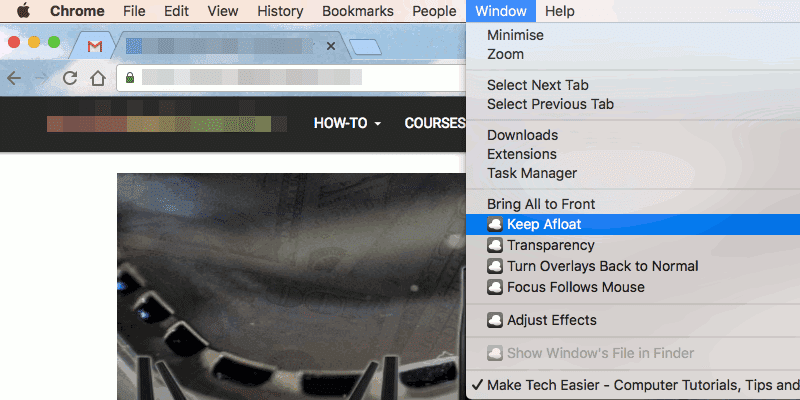Az Amazon Echo Show egy intuitív intelligens hangszóró teljesen működőképes érintőképernyővel. A felhasználóbarát felület egyszerű hangvezérelt keretként működik, amely lehetővé teszi az élmény testreszabását. A probléma csak az, hogy a készülék alapértelmezés szerint fél képernyőn mutatja a képeket. Hogyan próbálja enyhíteni ezt a problémát?

Ez a cikk elmagyarázza, hogyan teheti teljes képernyőssé fényképeit az Echo Show-ban.
Fényképek készítése teljes képernyős visszhangshow-n
Bár a félképernyős fotók bosszantóak, van egy gyors módja a probléma megoldásának.
- Navigáljon az eszköz beállításai között úgy, hogy lefelé csúsztatja a képernyőt, és válassza a „Beállítások” lehetőséget, amelyet egy fogaskerékszimbólum képvisel. Alternatív megoldásként mondja meg az Alexának, hogy nyissa meg a beállításokat.

- Fedezze fel az ablakot, és érintse meg a „Kijelző” beállításokat. A „Bluetooth”, „Kezdőképernyő” és „Hálózat” alatt kell lennie.

- Mostantól mindenféle finomítást végezhet a kijelzőn, beleértve a képek teljes képernyőre állítását is. Nyissa meg a „Photo Slideshow” elemet, és válassza a „Crop” lehetőséget.

- Válassza az „Összes kivágása” lehetőséget a képek teljes képernyős megjelenítéséhez.

Most már látnia kell az összes képet teljes képernyőn. Ha azonban a megjeleníteni kívánt kép képaránya eltér az Echo Show-tól, előfordulhat, hogy nem lesz tökéletes. Fekete sávok lehetnek az eszköz oldalán vagy a felső/alsó részein. Egy másik lehetőség az, hogy az Echo csak a kép egy részét mutatja.
Ezért ügyeljen arra, hogy a képek és az Echo Show képaránya megegyezzen.
Hogyan töltsünk fel fényképeket az Echo Show-ba
Annak tudata, hogy gyakorlatilag bármilyen fényképet teljes képernyős műalkotássá alakíthat, arra ösztönözheti, hogy képeket töltsön fel az Echo Show-ba.
Ezt különféle forrásokból megteheti. A leggyakoribb az Amazon Photos.
- Menj a Amazon Photos webhelyhozzon létre egy fiókot, vagy jelentkezzen be a meglévő fiókjába.

- Válassza az „Albumok”, majd az „Album létrehozása” lehetőséget.

- Tartalmazzon képeket a számítógépéről vagy más eszközökről.

- Kapcsolja be az Echo Show-t, és lépjen a „Beállítások” menübe.

- Nyomja meg az „Otthon és óra” gombot, és lépjen az „Óra és háttérkép” elemre.

- Válassza a „Személyes fotók”, majd a „Háttér” és az „Amazon fotók” lehetőséget.

- Válassza ki az albumot, amelyből a kép megjelenik.

- Ha végzett, nyomja meg a „Mentés” gombot, és a kép lesz az új háttér.

Bár kényelmes a képek feltöltése az Amazon Photos szolgáltatásból, kevesen használják a webhelyet. Vannak népszerűbb lehetőségek a képek hozzáadására, például a Facebook. Először össze kell kapcsolnia Facebook- és Amazon-fiókját.
- Indítsa el az „Alexa” alkalmazást a telefonján.

- Navigáljon a képernyő alsó részére, és nyomja meg a „Tovább” gombot.

- Válassza a „Beállítások” lehetőséget, majd koppintson a „Fotók” elemre.

- Lépjen a „Facebook” címsorba, és nyomja meg a „Fiók összekapcsolása” gombot.

- Fejezze be az összekapcsolási folyamatot a képernyőn megjelenő utasítások követésével. Ha minden jól megy, az Amazonnak és az Echo Shownak hozzá kell férnie Facebook-képeihez.

A fiókok összekapcsolása után konfigurálnia kell az Echo Show-t a Facebook-képek használatához. Tedd meg ezeket a lépéseket.
- Indítsa el az Echo Show alkalmazást, és húzza lefelé az ujját a képernyőn.

- Válassza a „Beállítások” lehetőséget, és navigáljon az „Otthon és óra” elemre.

- Nyomja meg az „Óra és háttérkép” gombot, és válassza a „Személyes fényképek” lehetőséget.

- Válassza a „Háttér” lehetőséget, majd a „Facebook” lehetőséget.

- Keresse meg azt az albumot, amelyet az Echo Show-hoz szeretne kapcsolni.

- Nyomja meg a „Mentés” gombot, ha végzett a módosításokkal. Facebook-képei mostantól Echo Show háttérképként fognak szolgálni.

Ha nem szeret képeket feltölteni az internetre, hogy élvezhesse azokat az Echo Show-ban, manuálisan átviheti őket egy másik eszközről. Az egyetlen feltétel az, hogy a készüléknek stabil Wi-Fi kapcsolatot kell használnia.
- Indítsa el Wi-Fi-kompatibilis eszközét, például okostelefonját.

- Nyissa meg az „Alexa” elemet, és lépjen az „Eszközök” részre.

- Nyomja meg az „Alexa & Echo” gombot a képernyő bal felső részén.

- Válassza az „Echo Show” lehetőséget.

- Válassza a „Fényképek kiválasztása” lehetőséget. A „Fotómegjelenítés” részben kell lennie.

- Nyomja meg a parancssort, amely lehetővé teszi a képek manuális kiválasztását a szürke körön belüli „+” szimbólum mellett.

- Válassza a „Folytatás” lehetőséget a kijelző jobb alsó sarkában.

- Érintse meg az „OK” gombot, amikor a „Fényképek hozzáadása” megjelenik.

- Válassza ki az Echo Show-ba feltölteni kívánt fényképeket. Ne feledje, hogy az átvihető képek száma legfeljebb 10.

Egyszerűsítse visszhangját az intuitív vezérlőkkel
Az Echo Show egy lenyűgöző látványvilágú eszköz. Az utolsó dolog, amit szeretne, az az, hogy tönkretegye az élményt olyan képekkel, amelyek nem egyeznek a kijelzővel. Szerencsére néhány érintéssel átméretezheti őket. Számos egyéb finomítást is végezhet, hogy a legtöbbet hozza ki csúcstechnológiás kütyüjéből.
Hányszor változtatja meg a hátteret az Echo Show-n? Milyen platformon tölti fel a képeket az Echo Show-ba? Mondja el nekünk az alábbi megjegyzések részben.